Tapoja avata Android-mallin lukitusnäyttö, jos unohdat [2022]
Laitteen kuviolukon unohtaminen ja siitä lukitseminen on luultavasti yksi turhauttavimmista Android-käyttäjien kohtaamista skenaarioista. Siitä huolimatta, toisin kuin suositut käyttöjärjestelmät, Android tarjoaa saumattoman tavan ohittaa unohdetun kuvion lukitusominaisuuden.
Voit kokeilla joko Googlen alkuperäistä ratkaisua tai kolmannen osapuolen työkalua, jos olet unohtanut kuviolukon laitteellesi ja nollata sen. Voit nopeasti käyttää laitettasi (tai jopa jonkun muun puhelinta noudattamalla näitä tekniikoita). Asioiden helpottamiseksi olemme tarjonneet kolme yksinkertaista ratkaisua Android-laitteiden unohdettujen kuvioiden ratkaisemiseen.
- Osa 1: Kuinka ohittaa unohdetun kuvion lukituksen käyttämällä Unohtunut kuvio -ominaisuutta?
- Osa 2: Kuinka päästä eroon unohdetusta kuvion lukituksesta käyttämällä DrFoneTool – Näytön lukituksen avaus (Android)?
- Osa 3: Kuinka ohittaa unohtunut kuviolukko Android-laitteenhallinnan avulla?
Osa 1: Kuinka ohittaa unohdetun kuvion lukituksen käyttämällä Unohtunut kuvio -ominaisuutta?
Yksi helpoimmista ja nopeimmista tavoista korjata unohdetun kuvion lukitusongelma laitteessa on käyttää sen sisäänrakennettua ‘Forgot Pattern’ -ominaisuutta. Jos käytät Android 4.4:ää tai aiempia versioita, voit yksinkertaisesti käyttää tätä ominaisuutta. Koska käyttäjät voivat hakkeroida Android-laitteen vain tuntemalla yhdistetyn laitteen Google-tunnistetiedot, ratkaisu lopetettiin myöhemmin (koska sitä pidettiin tietoturvahaavoittuvana). Siitä huolimatta, jos laitettasi ei ole päivitetty ja käytät Android 4.4:ää tai aiempaa versiota, voit ohittaa unohtuneen kuvion lukituksen seuraavasti:
Vaihe 1. Anna ensin väärä kuvio laitteellesi. Se ilmoittaa, että käytit väärää mallia.
Vaihe 2. Saman kehotteen pohjassa näkyy vaihtoehto ‘Unohdin kuvio’. Napauta vain sitä.
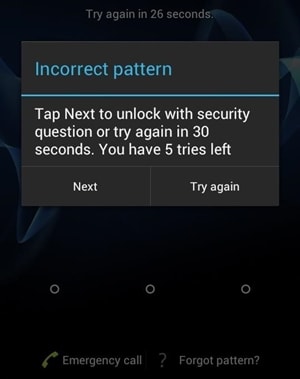
Vaihe 3. Tämä avaa uuden näytön, jonka avulla voidaan ohittaa unohtunut Android-malli. Valitse vaihtoehto Google-tilin tietojen syöttämiseksi ja jatka.
Vaihe 4. Jos haluat nollata unohdetun kuvion lukituksen, sinun on annettava laitteeseen jo linkitetyn tilin oikeat Google-kirjautumistiedot.
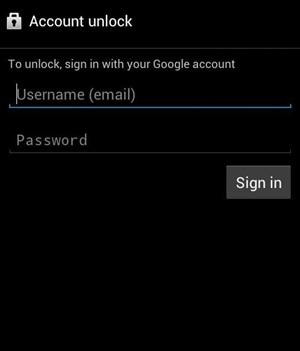
Vaihe 5. Kun olet kirjautunut sisään käyttöliittymään, sinua pyydetään antamaan laitteelle uusi kuviolukko.
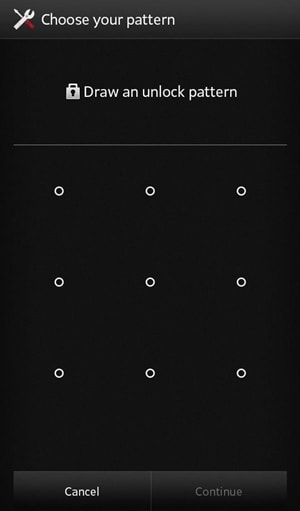
Vaihe 6. Vahvista valintasi ja aseta uusi kuviolukko laitteellesi.
Osa 2: Kuinka päästä eroon unohdetusta kuvion lukituksesta käyttämällä DrFoneTool – Näytön lukituksen avaus (Android)?
Yksi ‘Forgot pattern’ -ominaisuuden suurimmista haitoista on, että se ei toimi uusissa Android-laitteissa. Koska suurin osa laitteista on päivitetty, tekniikka on vanhentunut. Siksi voit yksinkertaisesti ottaa apua vastaan DrFoneTool – näytön lukituksen avaus (Android) ohittaaksesi laitteesi unohdetun kuviolukon. Laitteesi salasana tai kuvio poistetaan aiheuttamatta vahinkoa laitteellesi tai poistamatta sen tietoja.
Se on osa DrFoneTool-työkalupakkia ja on yhteensopiva kaikkien johtavien Android-laitteiden kanssa. Sitä voidaan käyttää salasanojen, kuvioiden, pinssien ja muiden poistamiseen. Siinä on helppokäyttöinen käyttöliittymä, ja se tarjoaa yksinkertaisen napsautusprosessin laitteesi unohtuneen Android-lukituksen ratkaisemiseksi. Tämä työkalu kuitenkin vain säilyttää kaikki tiedot Samsung- ja LG-näyttöjen lukituksen avaamisen jälkeen. Muut Android-lukitut näytöt voidaan myös avata, ainoa asia on, että se pyyhkii kaikki tiedot lukituksen avaamisen jälkeen.

DrFoneTool – Näytön lukituksen avaus
Säästä sinut ELukitun puhelimen löytäminen liian monen kuvioyrityksen jälkeen
- Se voi poistaa 4 näytön lukitustyyppiä – kuvion, PIN-koodin, salasanan ja sormenjäljet.
- Työskentele Samsung-, LG-, Huawei-, Google Pixel-, Xiaomi-, Lenovo-, jne.-puhelimissa.
- Avaa yli 20,000 XNUMX Android-puhelin- ja -tablettimallia.
- Voit murtaa Android-kuviolukon ilman pääkäyttäjää.
Vaihe 1. Aloita vierailemalla DrFoneToolin virallisella verkkosivustolla – Screen Unlock (Android) ja lataa se järjestelmääsi. Kun olet asentanut sen, käynnistä työkalu ja valitse aloitusnäytöstä vaihtoehto ‘Näytön lukitus’.

Vaihe 2. Jos haluat käyttää unohdetun kuvion lukitusominaisuutta, sinun on yhdistettävä laitteesi järjestelmään USB-kaapelilla. Kun laitteesi on tunnistettu automaattisesti, napsauta vain ‘Avaa Android-näyttö’ -painiketta.

Vaihe 3. Valitse oikea puhelinmalli ja napsauta Seuraava. On tärkeää varmistaa puhelimen mallin oikeellisuus muurauksen estämiseksi.

Vaihe 4. Kirjoita sitten ‘confirm’ kenttään kertoaksesi työkalulle, että suostut jatkamaan.

Vaihe 5. Nyt, jotta voit korjata unohdetun mallin Android-ongelman, sinun on asetettava laitteesi lataustilaan. Tätä varten sinun on varmistettava, että laitteesi on sammutettu.
Vaihe 6. Kun se on pois päältä, pidä virta-, koti- ja äänenvoimakkuuden vähennyspainikkeita painettuna samanaikaisesti. Paina hetken kuluttua äänenvoimakkuuden lisäyspainiketta asettaaksesi laitteesi lataustilaan.

Vaihe 7. Kun laitteesi siirtyy lataustilaan, käyttöliittymä tunnistaa sen automaattisesti. Se alkaa ladata tarvittavia palautuspaketteja ongelman ratkaisemiseksi.
Vaihe 8. Istu alas ja rentoudu, sillä palautuspakettien lataaminen saattaa kestää hetken. Anna sovelluksen käsitellä olennaiset toiminnot äläkä irrota laitettasi ennen kuin se on suoritettu onnistuneesti.

Vaihe 9. Lopulta saat näytölle tämänkaltaisen kehotteen, joka ilmoittaa, että laitteen salasana/malli on poistettu.
Se siitä! Nyt voit irrottaa laitteen turvallisesti ja käyttää sitä haluamallasi tavalla.
Osa 3: Kuinka ohittaa unohtunut kuviolukko Android-laitteenhallinnan avulla?
Google on kehittänyt Android Device Managerille erillisen ominaisuuden, jotta käyttäjien olisi helpompi paikantaa, lukita tai tyhjentää laitteitaan etänä. Se tunnetaan myös yleisesti nimellä ‘Find My Device’, koska sitä käytetään useimmiten kadonneen (tai varastetun) laitteen paikantamiseen. Voit kuitenkin käyttää tätä ominaisuutta soittaaksesi laitteellesi, lukitaksesi sen, avataksesi sen lukituksen tai tyhjentääksesi sen etänä. Voit käyttää sitä mistä tahansa antamalla Google-kirjautumistietosi ja ratkaisemalla unohdetun mallin Android-ongelman. Kaikki tämä voidaan tehdä seuraavasti:
Vaihe 1. Käynnistä minkä tahansa laitteen verkkoselain ja siirry Android Device Manager -sivustolle napsauttamalla tätä: https://www.google.com/android/find.
Vaihe 2. Sinun on annettava Google-tunnistetietosi kirjautuaksesi sisään. Muista, että tämän tulee olla sama Google-tili, joka on linkitetty laitteeseesi.
Vaihe 3. Kun olet kirjautunut sisään, valitse kohde Android-laite.
Vaihe 4. Saat laitteen sijainnin useilla muilla vaihtoehdoilla (lukitus, tyhjennys ja soitto).
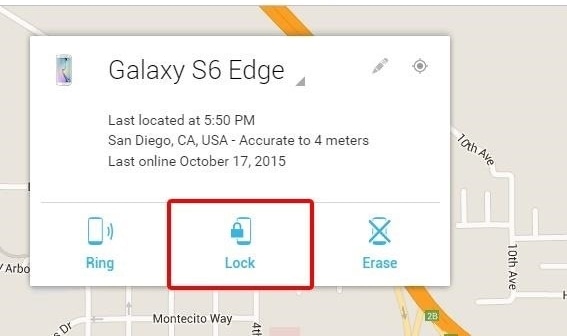
Vaihe 5. Napsauta ‘Lukitse’-painiketta nollataksesi salasanan.
Vaihe 6. Se avaa uuden ponnahdusikkunan. Täältä voit antaa laitteellesi uuden salasanan.
Vaihe 7. Kun olet vahvistanut salasanasi, voit myös antaa valinnaisen palautusviestin ja puhelinnumeron (jos laitteesi on kadonnut tai varastettu).
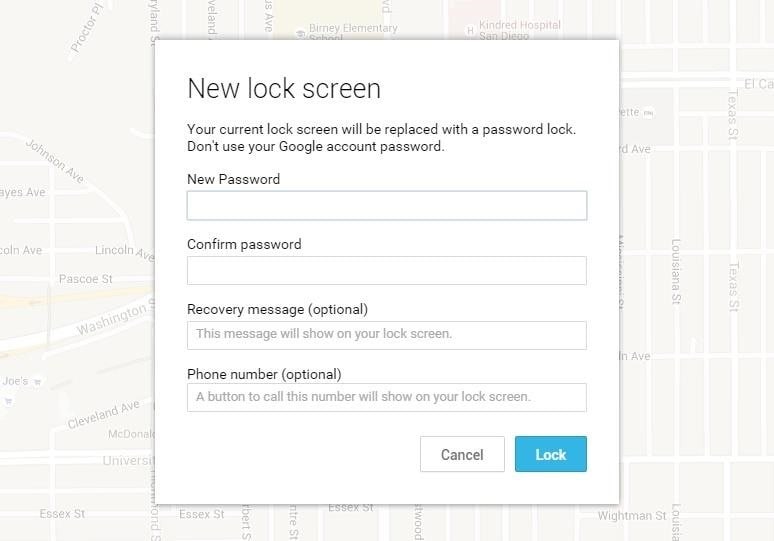
Vaihe 8. Tallenna muutokset ja kirjaudu ulos tilistäsi Android Device Managerista.
Tämä palauttaa laitteen vanhan mallin automaattisesti uuteen salasanaan.
Kääri se!
Jos olet myös unohtanut kuviolukon laitteellesi, voit yksinkertaisesti poistaa tai nollata sen seuraamalla näitä ratkaisuja. Tällä tavalla et edes menetä tärkeitä datatiedostojasi tai aiheuta vahinkoa laitteellesi. Ilman ei-toivottuja takaiskuja voit ohittaa unohdetun Android-mallin käyttämällä Dr. Fonea – Screen Unlock. Se tarjoaa nopean, luotettavan ja turvallisen ratkaisun Android-laitteen lukitusnäytön suojauksen poistamiseen vaivattomasti.
Viimeisimmät artikkelit

